
Transforma tu móvil en un control remoto para tu computadora y TV
Repasamos otras cinco aplicaciones que pueden ayudarnos a controlar de
forma remota nuestro televisor, computadora y otros centros multimedia a
través de los cuales consumimos contenido.

Hoy en día, resulta raro encontrar móviles que nada más sirvan para
hablar por teléfono, aunque este sigue siendo uno de sus usos
principales. De hecho, nuestro móvil puede servir para una variedad de
propósitos, como por ejemplo, controlar de forma remota otros dispositivos. Allá por febrero, JJ nos había contado sobre cinco aplicaciones que nos permitían hacer justamente esto, como Samsung Remote, Media Remote para Android, y Ubuntu Remote Control.
Hoy, ampliaremos esta lista con otras cinco opciones que no solamente
nos permiten controlar a distancia nuestro set de televisión, sino
además pueden ser usadas como aplicaciones de control remoto para el
ordenador.
Splashtop Remote Desktop
Damos el puntapié inicial de nuestras aplicaciones de control remoto con Splashtop Remote Desktop, que como ya nos podemos imaginar por su nombre, nos permite transformar al celular en un mando a distancia para la computadora. Pero, además, nos permite poder acceder a archivos multimedia dentro de la computadora, así como también el acercamiento más tradicional para poder acceder nuestras aplicaciones de negocios.
Splashtop tiene una variedad de aplicaciones de las que podemos elegir, fundamentalmente, tenemos la de Windows y Mac. Pero las que nos interesan son las móviles, dado que serán ellas las que se transformarán en el control remoto. Por ahora, está disponible para iOS y Android (con costos diferenciales para cada una de ellas) y también para WebOS. Para quienes deben hacer muchas presentaciones, es una buena idea.
Jump Desktop
Si bien Splashtop puede resultar atractiva, no es la única opción. Otra de las alternativas en la lista de las aplicaciones de control remoto para usar en nuestro móvil es Jump Desktop. Instalando un programa gratuito en la computadora, y luego descargando una aplicación, habilitaremos el control remoto para presentaciones o para cuando estamos lejos de la computadora, tratando de ver una película por ejemplo.
Desde el lado de la aplicación de escritorio, gracias al uso del servidor VNC para control remoto y el protocolo nativo RDP, la aplicación de Jump Desktop es completamente gratuita. Pero, por otro lado, las aplicaciones móviles no tienen un costo desorbitante: 14,99 dólares para el ecosistema iOS, y 99 centavos para Android. Es una buena alternativa para quienes consumen mucha multimedia desde la computadora.
VLC
VLC es uno de los mejores reproductores de multimedia, disponible para una amplia variedad de sistemas operativos. Como compañía, también han presentado una aplicación móvil que funciona como control remoto del programa, y que también puede ser ideal para aquellos que miran muchas películas desde la computadora, ya sea con un software especial para llevar a la TV o a través de un cable HDMI.

VLV está disponible para una impresionante variedad de sistemas operativos, y por ahora, está disponible para Android y para iOS. Esto quiere decir que fácilmente podemos transformar nuestro móvil en un control remoto, así como también en un centro multimedia poderoso donde podemos reproducir gran parte de los archivos de audio y video, insertar subtítulos, y mucho más.
Google TV Remote
Tratamos de ser lo más inclusivos posible, pero debemos mencionar una de las alternativas para los más fanáticos de Google. Para poder usar esta aplicación, necesitaremos tener integración con Google TV en el set de televisión, de otra forma tendremos que buscar otra alternativa. Pero si lo tenemos, Google TV Remote es mucho más que un control remoto, dado que además permite enviar contenidos sin problemas.
De hecho, con este control remoto podemos enviar videos y páginas web a nuestro TV, para poder visualizarlas de una mejor forma, y hasta realizar búsquedas por voz. Para poder funcionar, tanto el celular como el dispositivo donde está Google TV deben estar conectados a una misma red. Es algo restrictivo, dado que Google TV no tiene una presencia tan grande, pero en una entrega anterior ya les habíamos hablado de aplicaciones específicas de equipos de marcas, y Google TV es un poco más inclusivo.
Team Viewer
Sobre TeamViewer hemos hablado en otras oportunidades. Es que se trata de una de las soluciones más efectivas a la hora de controlar nuestro ordenador de forma remota. Es una de las herramientas más sencillas de usar, y está disponible para varias plataformas móviles, lo que hace que sea una buena elección para los que tienen dispositivos de diferentes marcas y sistemas operativos.
Lo que hace TeamViewer es prácticamente abrir una “ventana” de control a nuestra computadora, directamente desde el dispositivo móvil. Es decir que vamos a poder controlar la computadora directamente con el móvil. En este sentido, una buena alternativa a TeamViewer puede ser también Pocketcloud, que se conecta por VNC pero que tiene funciones más limitadas.
Etiquetas:
Consejos Web,
Noticias Actuales,
WebMasters
Consejos para limpiar tu bandeja de correo electrónico
La bandeja de entrada de nuestro correo electrónico es uno de los
elementos que más miramos en nuestro ordenador o dispositivo móvil, pues
siempre hay algún mensaje pendiente de contestar, alguna novedad que
acabamos de recibir y, seguramente, muchos mensajes con tareas por
hacer. Por ello, mantener la bandeja limpia nos ayudará a aprovechar
mejor nuestro tiempo.

¿Cuántos mensajes sin leer tienes ahora mismo en tu bandeja de
entrada? Hoy en día, es fácil recibir decenas de mensajes al día,
dejando a un lado el spam o correo no deseado, ya que
constantemente estamos enviando o recibiendo mensajes, comunicándonos
con amigos, familiares, compañeros de trabajo, recibiendo avisos de
nuestras redes sociales, ofertas de tiendas online... En definitiva, el correo electrónico
nos es muy útil pero también nos quita mucho tiempo, tiempo que
seguramente podríamos dedicar a otras tareas. Limpiar tu bandeja de
correo periódicamente te ayudará a dedicarle menos tiempo a buscar mensajes antiguos, ya que sabrás dónde encontrarlos. Además, te agobiarás menos.
Antes de empezar a enumerar consejos y trucos para
mantener a raya tu correo electrónico, quiero recordar que existe mucha
literatura al respecto, por lo que no hay unas reglas fijas. A cada
persona le parecerán más o menos aceptables ciertas prácticas que otras.
Todo depende del número de mensajes que recibas cada día y de qué tipo
de mensajes se trate.
Si recibes mucho correo no deseado o spam, la solución se limita a utilizar un buen sistema antispam.
Pero si el problema está en que recibes muchos mensajes y no sabes qué
hacer con ellos, hay muchas soluciones al respecto. Por ejemplo, el
método o sistema Inbox Zero
es un buen primer paso, pues ofrece consejos para este fin. Veamos
algunos consejos para limpiar tu bandeja de correo electrónico.
Recibe menos mensajes
Es una obviedad que hay que recordar: para limpiar tu bandeja de correo más fácilmente, el primer paso es tener el menor número de mensajes posibles. Para ello conviene analizar qué tipo de mensajes recibimos
en nuestra bandeja de entrada. Está claro que los mensajes de nuestros
amigos, familiares, compañeros de trabajo o jefes son importantes, pero
¿qué ocurre con las notificaciones de redes sociales, los boletines, las promociones
de tiendas online a las que hace mucho que no vas, las actualizaciones
de servicios como Google Calendar? No siempre necesitamos estar
suscritos a mil boletines, ya que muchas veces ni los leemos. Procura
desuscribirte de los que no leas y desactiva las notificaciones que no
sean imprescindibles. Hay que destacar que Gmail haya incluido nuevas
pestañas para diferenciar este tipo de mensajes, si bien no deja de ser
un arreglo temporal.
Otro tema relacionado con recibir menos mensajes es el de redactar bien tus correos electrónicos para no recibir mil respuestas. Es decir, si pides algo, procura dejar claro
a la persona en cuestión lo que necesitas de ella, para cuándo, etc. y
así evitarás una conversación con varios mensajes que no conducen a nada
y os hacen perder tiempo a ti y al destinatario del mensaje original.

Procesa los mensajes recibidos
Aunque los servicios de correo web actuales, como Outlook, Gmail o Yahoo!, cuentan con buenos buscadores, no está de más crear carpetas o etiquetas
para clasificar los mensajes recibidos. Así te será más fácil encontrar
mensajes relacionados con tu trabajo o tu vida personal, ya que el
buscador se centrará en un tipo de mensajes concretos y no todo el
montón de correos que guardes en tu cuenta. Sobre qué tipo de categorías
crear, todo depende de ti. Si utilizas un sistema de gestión de tareas,
por ejemplo.
Incluso puedes crear filtros o reglas, vía web o
desde clientes de escritorio o móviles, que muevan mensajes recibidos en
la bandeja de entrada a esas carpetas, para así procesar de una sentada mensajes
de distintos temas. De esta forma podrás priorizar si miras mensajes
del trabajo el fin de semana o de tus amigos mientras estás trabajando,
por citar dos ejemplos prácticos.
Y en el caso de Gmail, no hay que olvidar la opción "Archivar", que
quita los mensajes de la bandeja de entrada si ya los has leído pero los
mantiene en tu espacio virtual para encontrarlos si los buscas. Así consigues vaciar la bandeja de entrada sin necesidad de crear carpetas en las que guardar esos mensajes.
Elige bien tu cliente de correo
Al crear una cuenta de correo electrónico, seguramente uno de los
motivos habrá sido el espacio que ofrece el servicio. Sin embargo, le
prestamos poca atención a otras funciones, como el
filtro antispam o las opciones de personalización y configuración. Por
otro lado, muchas veces usamos el cliente por defecto del servicio
(Gmail, Outlook, Yahoo!...) en lugar de buscar un buen cliente
que nos ayude a gestionar muchos mensajes cómodamente. En este sentido,
hay grandes gestores de correo que te ayudarán a catalogar los mensajes
automáticamente o te los mostrarán ordenados, como Unibox para OS X, Inky para Windows y Mac o Boomerang para Android, por citar algunos.
Etiquetas:
Descargas,
Noticias Actuales,
Spam
Mejora tu trabajo en equipo con el método Kanban
Buscar el mejor método para realizar tu
trabajo, en solitario o en equipo, y obtener los mejores resultados, no
es tarea fácil. Sin embargo, existen sistemas muy prácticos como Kanban,
que puedes adaptar a tus necesidades diarias.
Productividad, eficiencia, optimización… Son palabras que suenan a menudo en la mayoría de empresas, objetivos ideales que no siempre se consiguen por no tener un buen sistema de organización o por no aplicarlo correctamente. A nivel personal, hemos hablado de varios métodos de productividad, como Getting Things Done, Pomodoro, Inbox Zero… Y hablando de equipos de trabajo, te hemos proporcionado herramientas adecuadas para organizar mejor un grupo de personas con un proyecto común. En este sentido, existen sistemas de organización enfocados a trabajar en equipo.
Uno de los que cada vez tienen más importancia pero del que se sabe
todavía poco es Kanban, un sistema de trabajo que proporciona un mejor flujo de trabajo
al dividir un proceso productivo en varias fases perfectamente
delimitadas. Te explicamos qué es Kanban y cómo aplicarlo en tu equipo.
Kanban es una palabra japonesa que viene a significar cartel
o panel, elemento clave de este método productivo. El sistema Kanban
como tal surgió en Toyota, el fabricante japonés de automóviles, para
organizar mejor su producción de vehículos dividiendo el proceso en fases bien delimitadas que se tenían que cubrir correctamente
para pasar a la siguiente fase, garantizando así un producto de
calidad. De este sistema, aplicado a la industria de la automación,
surgió el método Kanban, ideado por David J. Anderson y que adapta la filosofía original al desarrollo de software,
un proceso con muchos puntos en común con el industrial, con diferentes
fases, equipos de trabajo y el requisito de que cada pieza del programa
a crear funcione correctamente y sea de la mejor calidad posible. El
método Kanban en su versión moderna aplicada al software se usó por primera vez en Microsoft, y desde entonces ha sido aplicado en cientos de proyectos de todo el mundo.
Dicho esto, ¿qué es Kanban? ¿En qué consiste? Hay dos objetivos que rigen este método productivo: por un lado, lograr un producto de calidad, al obligar a cada fase del proyecto a finalizar su tarea correctamente, y acabar con el caos, saturación o cuello de botella
que puede darse en una fase del proyecto en condiciones normales en las
que prima la rapidez por encima de la calidad del producto.

Cuatro son las reglas o principios básicos de Kanban para conseguir estos propósitos:
-
Empieza con lo que haces ahora: Kanban es un método
de producción, no un sistema que te dice cómo hacer tu trabajo. Tu
equipo y tú sabéis cómo hacerlo y Kanban te ayudará a decidir si lo
estáis haciendo bien o si hay que cambiar algo.
-
Acepta el cambio: Aunque soy partidario del lema “si
algo funciona no lo toques”, Kanban apuesta por algo así como “si algo
no funciona, cámbialo” o “si algo puede funcionar mejor, mejóralo”.
Siguiendo el método Kanban, todos los miembros del equipo tienen que
estar dispuestos a aplicar cambios constantes para mejorar sus rutinas de trabajo, siempre y cuando se haga poco a poco y con sentido común.
-
Respeta el proceso en curso, los roles y responsabilidades de cada uno:
Tanto en un proyecto de desarrollo de software como de cual proceso
productivo, es imprescindible que cada miembro del equipo sepa qué tiene
que hacer y cuáles son sus funciones. Para que el método Kanban
funcione esto tiene que estar claro. No se trata de que todos hagan
todo, sino que cada cuál sepa qué hacer en el momento adecuado.
-
Liderazgo en todos los niveles: Tener iniciativa y gestionar correctamente tu tarea o a tu equipo
es otro elemento básico a tener en cuenta. No se trata de crear
sistemas piramidales unos dentro de otros sino de que cada subgrupo y
cada miembro tenga clara su función y la ejecute correctamente.

Y cinco son los elementos que deben darse en un sistema productivo que aplique bien el método Kanban.
-
Visualizar el flujo de trabajo: Parece algo básico
pero no siempre vemos realmente las fases por las que pasa un proyecto
ni qué personas trabajan en qué. Esto es muy habitual en grandes
empresas, donde el desconocimiento entre el trabajo de otros equipos
está a la orden del día. El método Kanban recomienda usar un panel con
tarjetas (que dan nombre al método) que definan cada tarea dividiéndola
en columnas que indican cada fase del proyecto.
-
Limitar el trabajo en curso: Hacer muchas cosas pero dejarlas todas a medias no sirve de nada. Si empiezas algo termínalo antes de empezar otra cosa, ése es un principio básico del método Kanban y, en mi opinión, uno de los pilares para que un proyecto funcione.
-
Gestión del flujo: Además de visualizar el flujo de trabajo hay que controlar su funcionamiento, ver en todo momento si las piezas están funcionando o si alguien tiene problemas y solucionarlos.
-
Dejar claras las reglas del proceso: Para aplicar
bien un método hay que entenderlo. En este sentido, tan importante es
saber quién hace qué como que esas personas sepan cómo hacer su trabajo y
que entiendan las especificaciones o reglas.
-
Mejora en equipo: Uno de los pilares del método Kanban es la mejora constante. En este sentido, la mejora debe ser acordada en equipo, aportando la experiencia de todos los miembros del equipo.
Ahora que ya sabemos qué es Kanban, viene la pregunta clave: ¿este método es útil para mí?
Aunque Kanban está pensado para proyectos de software, al ser un método
tan simple y con reglas tan sencillas, puede aplicarse a prácticamente
cualquier entorno de trabajo. El problema está más en saber aplicarlo bien
que en si es idóneo o no. Evidentemente, un proyecto más mecánico, con
reglas muy definidas, admite mejor el método Kanban, pero la clave,
insisto, está en la buena aplicación del método, delimitando bien cada
fase, asignando bien los recursos y personas implicadas, definiendo bien los roles de cada miembro del equipo y dándole importancia a la revisión continua del sistema, aplicando mejoras cuando sean necesarias.
Etiquetas:
Kanban,
Proyectos,
WebMasters
Desarrollo web con Django, Aprende a usar este framework de Python

Video2Brain: Desarrollo con Django
ISO | 507 MB | Spanish | VIDEO2BRAIN | Incl. | Vídeo Training
Formadores: José Vicente Carratalá | Duración: 02:42 horas
ISO | 507 MB | Spanish | VIDEO2BRAIN | Incl. | Vídeo Training
Formadores: José Vicente Carratalá | Duración: 02:42 horas
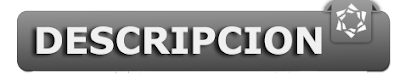
Aprende a usar este framework de Python para crear un blogAprende
a crear tu primera aplicación web 2.0 completa usando el framework
Django con este curso video2brain, en el que verás cómo desarrollar un
blog con entradas, comentarios y un panel de control, al tiempo que descubres cómo desarrollar fácil y productivamente aplicaciones con el modelo MVC (model-view-controller).
José
Vicente Carratalá te presenta su curso Desarrollo web con Django.
Aprende a usar este framework de Python para crear un blog.
En este curso video2brain aprenderás paso a paso a crear una aplicación web usando el framework Django, trabajando con HTML y CSS en el lado del cliente, y Python y SQLite3 en el lado del servidor.
En concreto, se desarrollará como ejemplo un blog en el que podrás escribir entradas, tus lectores podrán escribir comentarios, y todo ello será administrable a través de un panel de control que Django generará para ti.
Comenzaremos con la instalación de la última versión de Django y hablaremos de las consideraciones de compatibilidad con Python3. Después dedicaremos varios capítulos a la creación de proyectos, modelos, vistas y plantillas, dedicaremos tiempo a la configuración y formulación de URLs, y aprenderás a activar el panel de control.
No necesitarás archivos de inicio para realizar este proyecto, ya que en los archivos bases proporcionados encontrarás el código del proyecto del curso finalizado como material de referencia.
Requisitos del sistema
Conexión a banda ancha a internet
Navegador actualizado, con plugin de Flash
Resolución mínima de pantalla de 1.024 x 768
Tarjeta de sonido, altavoces o auriculares
Pentium 4 a 2,6 GHz o G4 a 1 GHz
512 MB de RAM
En este curso video2brain aprenderás paso a paso a crear una aplicación web usando el framework Django, trabajando con HTML y CSS en el lado del cliente, y Python y SQLite3 en el lado del servidor.
En concreto, se desarrollará como ejemplo un blog en el que podrás escribir entradas, tus lectores podrán escribir comentarios, y todo ello será administrable a través de un panel de control que Django generará para ti.
Comenzaremos con la instalación de la última versión de Django y hablaremos de las consideraciones de compatibilidad con Python3. Después dedicaremos varios capítulos a la creación de proyectos, modelos, vistas y plantillas, dedicaremos tiempo a la configuración y formulación de URLs, y aprenderás a activar el panel de control.
No necesitarás archivos de inicio para realizar este proyecto, ya que en los archivos bases proporcionados encontrarás el código del proyecto del curso finalizado como material de referencia.
Requisitos del sistema
Conexión a banda ancha a internet
Navegador actualizado, con plugin de Flash
Resolución mínima de pantalla de 1.024 x 768
Tarjeta de sonido, altavoces o auriculares
Pentium 4 a 2,6 GHz o G4 a 1 GHz
512 MB de RAM



Contraseña del ZIP
www.descargasnsn.com
Descarga
http://uploaded.net/file/8l520ju4
Etiquetas:
Cursos Multimedia,
Descargas
Google Webmaster Tools como herramienta para búsqueda de palabras clave

Los ajustes realizados por Google esta semana
que no permitirán ver ninguna de las palabras clave que un usuario
utiliza para llegar por búsquedas orgánicas a un sitio web causó mucho
revuelo a principio de esta semana. Además de convertirse en un
obstáculo más para los esfuerzos de optimización que muchas personas
llevan a cabo en sus sitios web, existe una consecuencia directa que
afectará a los usuarios de otras herramientas como Adobe Site Catalyst, Web Trends y
muchas otras, que tampoco podrá identificar con certeza las palabras
clave usadas por las personas para aterrizar en un sitio web luego de
efectuar una búsqueda en Google.
Este cambio se ha venido dando de manera
gradual desde hace dos años cuando Google anunció que ocultaría muchas
de las palabras clave usadas en búsquedas que se realizaran cuando una
persona estuviera usando Google.com y sus dominios locales, que desde
entonces usan el protocolo de navegación encriptada SSL en su servicio
de búsqueda.
A pesar de lo que se ha comentado en
medios especializados, este anuncio no necesariamente indica que Google
no va a seguir suministrando información similar por medio de otros
canales. Si usted es usuario de Google Webmaster Tools se
dará cuenta que allí puede encontrar información similar, que aunque
con menos exactitud, le puede servir para conducir estudios sobre la
forma en la que sus visitantes están llegando a su sitio web al realizar
búsquedas en Google.
Si aún no lo ha hecho, cree una cuenta en Webmaster Tools
y valide su sitio web con las instrucciones que allí se suministran.
Una vez esté adentro, podrá encontrar información que le ayudará a
entender cuáles son los términos clave usados por los usuarios que
aterrizan en su sitio web luego de haber hecho clic sobre un resultado
orgánico:
La principal diferencia entre lo que usted podía ver en Google analytics antes de que Google removiera la informción de palabras clave y lo reportado por Google Webmaster Tools es que Analytics mostraba números exactos de búsqueda por palabra clave mientras que Webmaster Tools sólo entrega valores cerrados aproximados. Webmaster Tools
únicamente brinda información correspondiente a los últimos 90 días,
entonces si quiere contar con un historial más amplio, es necesario que
descargue y almacene está información cada trimestre.
Los estimados de Webmaster Tools
le permitirán ver la diferencia entre las palabras y frases clave que
conducen la mayoría del tráfico a su sitio web versus palabras
específicas que no tienen verdadero impacto.
Webmaster Tools tambbién le puede
mostrar los términos por los que su sitio web está apareciendo pero que
no generan visitas. A continuación un ejemplo de un caso en el que el
número de impresiones es alto, pero el número de clics puede ser
mejorado para incrementar las probabilidades de clic:
Esta es una forma muy útil de determinar el potencial de palabras clave en estrategias de content marketing:
desde la creación de artículos para un blog hasta campañas completas de
comunicaciones y PR. Información como esta puede enriquecer su
conocimiento sobre el potencial de su sitio web y crear nuevas
oportunidades de generación de tráfico.
La
decisión de Google de remover informacion sobre las palabras clave que
las personas usan para llegar a su sitio web es la mejor oportunidad
para que usted empiece a utilizar las tan subutilizadas funcionalidades
de Google Webmaster Tools en miras de mejorar sus estrategias de mercadeo en motores de búsqueda y de content marketing .
¿Cuál ha sido su experiencia con
Google Webmaster Tools? ¿Piensa empezar a utilizar esta plataforma o lo
ha hecho en el pasado? Comparta su opinión a continuación
Etiquetas:
Aplicaciones Google,
Posicionamiento En Internet,
WebMasters
7 Sitios web con las mejores herramientas en linea para desarrolladores
Internet lo tiene todo, y si se trata de servicios o herramientas para
profesionales o entusiastas de la programación, opciones no van a
faltar. Ya sea que necesites ayuda, o quieras ofrecer la tuya, en la red
hay un sitio para hacerlo.

En este mundo digital y ultra dependiente de las tecnologías en el
que vivimos, ser desarrollador poco a poco deja de ser un trabajo visto
como de frikis y tipos barbudos que se bañan una vez a la
semana, para empezar a mostrarse como lo que es: una profesión que
produce individuos aptos, para el manejo de un sin fin de cosas que nos
rodean. Los programadores son personas indispensables para el
mantenimiento del mundo moderno que conocemos. Aprender a programar, cada vez se vuelve más y más un interés de todos, y menos el de un pequeño grupo de individuos raros.
Gracias a Internet, las libertades que se nos proporciona para
acceder a la información, y la enorme cantidad de herramientas que se
crean para colaborar con otros, el desarrollo vive uno de sus mejores
momentos al no limitarse al ordenador de un solo individuo, al de un
equipo de trabajo en una misma oficina, o al de un solo laboratorio;
sino que podemos colaborar con personas de cualquier parte del mundo,
formar parte de proyectos globales, ayudar a cualquiera que lo pida y
aprender de cualquiera que esté dispuesto a compartir conocimiento.
Si eres desarrollador
o planeas serlo, Internet te ofrece muchos servicios y herramientas
para ayudarte a aplanar el terreno y hacerte la vida más fácil. Hoy les
contamos algo sobre algunos de los más populares, y útiles para
cualquier programador.
Google Code

Google Code es un proyecto de Google que a través de Project Hosting, provee a los programadores de un entorno de desarrollo colaborativo para proyectos open source.
Cada proyecto cuenta con control de miembros, rastreador de problemas,
paginas de wiki, y una sección de descargas. También cuenta con gestión
de repositorios Git, Subversion, y Mercurial; y te ayudan a decidir la
mejor manera para elegir tu sistema de control de versiones.
Si lo que deseas es contribuir con otros, en la búsqueda de Google
Code puedes conseguir miles de proyectos abiertos a los que puedes
unirte. El servicio funciona muy bien, es rápido simple y "confiable"
(lo pongo entre comillas dado el reciente historial de Google con sus
servicios).
Pronto Google Code se fusionará por completo con Google Developers, que promete incluir más programas y herramientas para desarrolladores.
GitHub

GitHub
es actualmente el sitio más grande y popular que existe para compartir
código. A la fecha cuenta con más de cinco millones de usuarios, y no
para de crecer. GitHub ofrece uno de los mejores sitios para organizar
un proyecto de desarrollo, y puedes manejar trabajos privados y open source.
Todos los repositorios en GitHub son públicos para los usuarios
gratuitos, pero si necesitas mantenerlos privados puedes hacerlo si
haces un upgrade de tu plan por apenas 7$ al mes.
Con GitHub
la revisión del código y sus cambios es sumamente organizada y
sencilla, cualquiera involucrado puede comentar, reportar problemas y
discutir el desarrollo. Ideal para trabajar en equipo y llevar un
perfecto control entre versiones. Y es una de las comunidades open source más grandes del mundo, alojando millones de repositorios.
Launchpad

Launchpad es un proyecto de Canonical, la empresa detrás de Ubuntu. Launchpad es una plataforma de hosting colaborativa para proyectos de software que provee al usuario de: rastreo de bugs,
alojamiento del código usando Bazaar, revisiones del código, traducción
de las aplicaciones, listas de correo, rastreo de preguntas y FAQs; y
uno de sus principales y más importantes usos: alojamiento y
construcción de paquetes para Ubuntu.
Launchpad es el sitio más popular entre desarrolladores que trabajan en paquetes de software
para Ubuntu y sus derivados. De hecho, es usado para el desarrollo y
mantenimiento de paquetes para distribuciones completas que usan Ubuntu
como base.
Stack Overflow

Stack Overflow
es un sitio de preguntas y respuestas para programadores. Es
completamente gratuito, y no requiere registro. Fue desarrollado por
Jeff Attwood, y forma parte de la red Stack Exchange de sitios de preguntas y respuestas.
El servicio usa un sistema de reputación entre los usuarios para dar
relevancia a las respuestas. El usuario escribe una pregunta y en cierto
tiempo recibe una respuesta. Los demás usuarios pueden votar las
respuestas marcándolas como relevantes o irrelevantes, y de esta manera
se elige una "mejor respuesta" o solución al problema. Los usuarios
ganan reputación por votos positivos, y de esta manera sabes que tan
acertada podrá ser la acotación de un usuario dependiendo de su
trayectoria en el sitio.
Pastebin

Pastebin
es el sitio más sencillo de los que hemos mencionado hasta ahora, pero
es un infaltable por su gran utilidad y simplicidad. Sirve para
compartir con otros usuarios segmentos de código escrito de manera fácil
y rápida.
Especialmente útil cuando solo queremos mostrar una parte del código a
otro usuario, solicitando su opinión o pidiendo ayuda, por ejemplo. Es
muy poco práctico compartir lineas de código por email, IRC, salas de
chat, foros, etc. Simplemente pegando el texto en un pastebin puedes compartir los segmentos con varias personas, y estas pueden regresarte el texto editado con los cambios resaltados.
No necesitas registrarte para usarlo, pero puedes hacerlo para mantener todos sus pastebins a la mano.
Codepen
CodePen
es un editor en linea para HTML, CSS, y JavaScript; que muestra vistas
previas instantáneas en el navegador de como luce tu código mientras lo
escribes. Para los desarrolladores front-end, es una gran
herramienta para mostrar su trabajo, y compartir el código con los
demás. También puedes navegar a través del código de otras personas y
ver que se está haciendo en la web. Es una excelente manera de obtener
critica y ayuda.
El servicio es relativamente nuevo, pero ya cuenta con una comunidad
bastante grande. La interfaz es genial, y puedes conseguir trabajos
increíbles que sirven de inspiración. Los pens estás
organizados por popularidad (gracias a los votos de los usuarios en
forma de corazones), etiquetas y fecha de aparición. Un excelente sitio
para montar demos de tus sitios web, que puede servir incluso, como
portafolio personal.
Entre Desarrolladores

Para finalizar les cuento algo sobre entreDesarrolladores, un sitio web en español de reciente aparición que intenta ser una especie de Stack Overflow para los hispanohablantes.
Es un sitio de preguntas y respuestas para desarrolladores, pero en
el idioma de Cervantes. Para poder hacer preguntas necesitas
registrarte. Puedes hacerlo con tu correo, o a través de tus cuentas de
Facebook, Google o Twitter. El servicio también usa un sistema de votos
para elevar la relevancia de las respuestas y conforme participes
recibirás votos positivos o negativos para hacerte de una reputación en
el sitio.
También cuenta con una sección de grupos a los que puedes unirte para
discutir un tópico especifico, o un lenguaje de programación
especifico.
Si conocen algunos otros sitios de este tipo que sean útiles para
cualquiera que se aventure en el mundo del desarrollo, no duden en
compartirlos con nosotros en los comentarios.
Etiquetas:
Noticias Actuales,
Programación,
WebMasters
Comparte tu pantalla en Facebook con Deskhop

Una imagen vale más que mil palabras reza el
dicho y eso es verdad en muchas ocasiones, como cuando intentas
explicarle a alguien cómo hacer algo con el PC. Por suerte, hay
soluciones para compartir tu pantalla por Internet.
Acceder al ordenador de un amigo a distancia es algo
que más de una vez habrás querido o necesitado hacer, ya sea para
indicarle cómo realizar determinada tarea con un programa concreto, para
arreglarle cierto problema con su PC o simplemente para enseñar algo a
tus amigos, como un vídeo o una presentación. Ya hemos hablado de muchas
opciones para ello, algunas más complejas pero otras cada vez más
sencillas, como ScreenHero.
Incluso desde Hangouts es posible realizar conexiones remotas. Hoy vamos a ver Deskhop, una solución muy sencilla y práctica de la que se han hecho eco en MakeTechEasier
y que comparte tu pantalla en Facebook para que, con tus amigos o
compañeros de trabajo, podáis trabajar en grupo u organizarlo cualquiera
cosa.
Deskhop funciona a través de Facebook y sus únicos
requisitos son que dispongas de un ordenador con Windows XP o superior o
un Mac con OS X 10.6 o superior. En cuanto al navegador, puede ser
Internet Explorer, Safari, Chrome o Firefox. Y, cómo no, deberás tener
una cuenta de Facebook y tener en tu lista de amigos a las personas con las que compartir pantalla.
Detrás de Deskhop está la tecnología VNC,
y en concreto, RealVNC, una empresa especializada en este tipo de
acceso remoto. Aunque su herramienta de escritorio es muy práctica y
relativamente fácil de instalar y configurar, con Deskhop consiguen simplifcar al máximo la compartición del escritorio. Además, no descuidan la seguridad, pues la conexión se realiza usando cifrado AES 128-bit.
Para empezar a usar Deskhop, tan sólo tienes que acceder a ella desde Facebook,
elegir un amigo de la lista o buscarlo en el buscador integrado y
decidir entre dos opciones: compartir tu pantalla y/o permitir que la
otra persona tenga control sobre ella o controlar la pantalla de tu
amigo. El siguiente paso será descargar e instalar el programa
cliente en los dos ordenadores que conectarán entre sí, con versión
para Windows y Mac. El programa es temporal y sólo sirve para la
conexión VNC que realices en ese momento, de manera que se desinstala al
finalizar la conexión desde una u otra parte.

¿Para qué puede serte útil Deskhop? Una función a priori tan simple
como ver el contenido de la pantalla de un amigo y tener control sobre
ello da mucho juego: solucionar un problema técnico a distancia, enseñar
cómo funciona un programa o página web desde tu ordenador, mostrar un vídeo o presentación, editar un documento en grupo...
Deskhop consigue su propósito de hacer llegar a todos los públicos
una herramienta profesional como es RealVNC, y qué mejor manera de
hacerlo que a través de una red social tan popular como Facebook.
Además, las opciones que ofrece son las mínimas que cualquiera necesita,
como ver la pantalla de otro y tener acceso a ella con los permisos adecuados.
A mejorar, Deskhop solamente transmite vídeo, por lo que para hablar o para escuchar lo que ocurre en la pantalla necesitarás Skype o el videochat de Facebook. Por otro lado, y a diferencia de otras herramientas de acceso remoto VPN,
Deskhop no permite enviar o recibir archivos. Además, no ofrece
opciones de personalización ni configuración al descargarse un programa
temporal. En cualquier caso, facilitar el acceso a este tipo de
utilidades en un mundo interconectado como el que vivimos es de
agradecer.
Etiquetas:
Facebook,
Noticias Actuales,
Soporte Remoto
Herramientas para respaldar tus drivers en Windows
Los drivers o controladores, son las herramientas de software que permiten que los diferentes dispositivos del hardware funcionen correctamente con un sistema operativo.
Cada fabricante proporciona gratuitamente, controladores para los dispositivos que vende. Y cada pieza del hardware
tiene sus propios controladores. El vídeo, el sonido, la red, el ratón,
el teclado, los auriculares, el micrófono, la impresora, etc. Todo
necesita de un driver para poder ser reconocido por el sistema operativo y funcionar de manera apropiada y optima.
Cuando instalamos Windows desde cero, dependiendo de nuestro hardware,
el sistema detecta muchos de los controladores de manera automática, e
instala el más apropiado. Pero, en muchos casos, cómo el de las tarjetas
de vídeo o de red inalámbrica, por mencionar unos de los casos más
comunes; el controlador no se instala y debemos descargarlo desde
Internet, o buscar el disco que vino con la pieza de hardware, y que contiene los drivers.
A muchos de nosotros, más de una vez nos toca reinstalar Windows y el proceso se hace aún más tedioso cuando tenemos que buscar un montón de drivers
para cada dispositivo que poseemos. Si no contamos con el disco de
controladores, tenemos que recurrir a Internet, y si por mala suerte
nuestro hardware
es muy viejo y ya no tiene soporte, o es de algún fabricante medio
fantasmal cómo Utech, el dolor de cabeza va a ser gigantesco.
Por suerte, existen herramientas que son capaces de detectar todos los controladores que tenemos instalados en Windows, hacer un respaldo de estos y luego restaurarlos en la nueva instalación en un par de clics.
Double Driver

Double Driver es una aplicación gratuita, del tipo freeware,
creada por BooZet. Es una herramienta sumamente simple que nos permite
escanear nuestro sistema, para detectar todos los controladores que
tenemos instalados. Luego nos muestra una lista completa y marca
automáticamente los controladores más importantes que tenemos
instalados.
Podemos seleccionarlos todos, o solo los que consideremos necesarios, y hacer un respaldo. Ese respaldo de los drivers,
puede ser: un archivo .zip, una carpeta estructurada con subcarpetas
para cada controlador, o un archivo ejecutable. Una vez creado el
respaldo, cuando regresemos a una instalación fresca de Windows, podemos
restaurar todos los controladores desde Double Driver con el archivo
que creamos.
Double Driver
es portable, así que no necesita instalación. Pesa apenas unos 5MB y es
compatible con Windows XP, Vista, 7 y 8 de 32 y 64 bits. Para este
artículo lo probamos en Windows 8.1 Pro de 64 bits y funcionó
perfectamente.
DriverMax

DriverMax es un producto de Innovative Solutions, un partner
certificado de Microsoft. Es un programa gratuito, pero cuenta con
actualizaciones de pago. DriverMax nos permite actualizar todos nuestros
drivers automáticamente, y también crear un respaldo en formato comprimido para poder restaurarlos luego.
DriverMax es compatible con Windows XP, Vista, 7 y 8 de 32 y 64 bits.
Pero, si actualizaron a Windows 8.1 el programa no funciona porque
tiene problemas de compatibilidad. Pudimos probarlo en Windows 7 y
funcionó sin problemas.
Si deciden instalar DriverMax, tengan en cuenta que el programa de
instalación va a pedirles instalar también AVG Antivirus, si no desean
llenar sus ordenadores de las herramientas innecesarias de este
servicio, estén pendientes antes de presionar "siguiente, siguiente" sin
mirar, para que puedan declinar esos "extras".
Free Driver Backup

Free Driver Backup,
es una utilidad gratuita para Windows que sirve para respaldar y
restaurar controladores. Además de detectar cada controlador, nos ofrece
información detallada sobre los mismos, y solo nos muestra los drivers
más importantes que debemos respaldar, para que no tengamos que navegar
por una lista enorme de controladores sin tener idea de lo que hacemos.
También cuenta con funciones para restaurar claves del registro, todas las cookies de tu navegador, y los favoritos de Internet Explorer.
Free Driver Backup pesa apenas 3 MB, y es compatible con Windows XP,
Vista, 7 y 8. Lo probamos en Windows 8.1 de 64 bits y funcionó
perfectamente.
Etiquetas:
Descargas,
Programas Full,
Windows
Convierte tu perfil de LinkedIn en un currículum vitae para imprimir

Hoy día, son muchas las industrias que usan LinkedIn
como una de las principales fuentes de oportunidades laborales. Esto
quiere decir que buscan potenciales empleados a través de la red social
orientada hacia los negocios, y lentamente, el paradigma está virando
hacia una presentación completamente digitalizada. Otros servicios, como
About.me, nos permiten crear una tarjeta de presentación completamente virtual. Sin embargo, ¿qué hacemos, como early adopters
de la tecnología, para hacer llegar nuestro currículum a empresas que
no usan LinkedIn como una fuente principal? Un nuevo servicio llamado LinkedIn Resume Builder permite crear un currículum atractivo con LinkedIn.
Quizás estamos yendo demasiado lejos cuando nos referimos a los early adopters de LinkedIn, una plataforma que está presente desde 2002. Sin embargo, cabe considerar que algunos ámbitos empresariales aceptan los cambios con una lentitud por arriba del promedio, y por ende, a veces prefieren tener un CV en papel
antes de una versión digital. Y si pasamos horas emprolijando nuestro
perfil de LinkedIn, entonces nos sentiremos frustrados a la hora de
tener que crear algo de la misma calidad en otro formato. LinkedIn
Resume Builder es una solución perfecta para este dilema.
Podemos crear un currículum atractivo con LinkedIn en unos segundos.
Esto nos puede ahorrar mucho tiempo, sin tener que perder nuevamente
nuestro CV y tener que buscarlo como archivo adjunto en los correos que
hayamos mandado. LinkedIn Resume Builder nos permite importar
la información que tenemos en nuestro perfil, seleccionar un template
de los 11 que se encuentran disponibles, personalizar el contenido que
queremos que aparezca, y descargar una versión en PDF para imprimir y
llevar con nosotros a nuestras entrevistas de trabajo.
Vale la pena aclarar, quizás por tranquilidad, que esta plataforma
para crear un currículum atractivo con LinkedIn fue desarrollada por LinkedIn Labs,
una serie de proyectos experimentales desarrollados por los ingenieros
de la plataforma y mejorados gracias al feedback de los usuarios. En el
caso de LinkedIn Resume Builder, ya cuenta con más de 188 mil usuarios, y
más de 264 mil currículums creados a través de la plataforma. Veamos
entonces qué tan sencillo es crear un currículum atractivo con LinkedIn
usando esta herramienta.
Lo primero que vamos a tener que hacer es sincronizar nuestra cuenta de LinkedIn
con la plataforma. Una vez que le damos los permisos necesarios para
importar nuestra información, veremos que somos llevados a una nueva
ventana donde todas las secciones de nuestro perfil son ubicadas en un
template similar al que podemos encontrar, por ejemplo, en los CVs
precargados de Microsoft Word. En total, tenemos 11 templates de los cuales podemos elegir para darle un diseño diferente a nuestro currículum.
En la barra lateral encontraremos todos los templates que se
encuentran disponibles. Desde el más clásico, pasando por opciones para
ejecutivos y algunas un poco más coloridas (aunque no completamente
creativas). No todas las opciones incorporan la fotografía, algo que hay
que tener en cuenta considerando que cada vez más empresas piden un
currículum con foto por parte de sus candidatos.
En la barra superior, por otro lado, encontraremos diferentes
opciones a través de las cuales podemos moldear el currículum como más
nos guste. Podemos dejarlo exactamente como está en LinkedIn, o podemos
hacer modificaciones a través de las siguientes herramientas:

-
Outline: a través de este panel podemos cambiar la organización de la información presente en el currículum.
-
Edit profile: la herramienta es capaz de
redirigirnos a LinkedIn para que los cambios aplicados en la plataforma
se vean reflejados también en el CV físico que vamos a imprimir.
-
Refresh: en relación con la opción anterior, una vez
que terminamos ese paso podemos hacer clic en el botón de Refresh para
sumar esta información nueva.
-
Privacy: aquí podemos configurar la privacidad del contenido para asegurarnos que las personas correctas lo están mirando.
-
Share: una herramienta de este estilo tiene que
tener botones para compartir. En este caso, LinkedIn Resume Builder nos
permite exportar nuestro CV a LinkedIn, Facebook, Twitter, y otras redes
sociales.
-
Preview: como bien indica su nombre, una previsualización de cómo quedará el CV.
-
PDF/Print: a través de esta opción podemos descargar
la versión final de nuestro currículum en un formato apto para ser
leídos por todas las computadoras.
A través de LinkedIn Builder, podemos crear múltiples currículums,
lo que resulta práctico, por ejemplo, para crear una versión en inglés y
otra en español. Desde el Manager de CVs, podemos acceder y modificar
todos los que hayamos creado.

Sin embargo, podemos encontrar algunas desventajas del servicio y están fundamentalmente relacionadas con las incompatibilidades del idioma y las limitaciones de los templates.
En relación con este último punto, el hecho de no tener la posibilidad
de incluir nuestra fotografía en todos los templates es preocupante.
Sobre los problemas del idioma, aquellos que tengan su perfil de
LinkedIn en español encontrarán chocante que los nombres de las
secciones estén en inglés, con el contenido en español.
Etiquetas:
Linkedin,
Marketing,
Redes Sociales,
WebMasters













